Questa pagina riguarda la pianificazione e l'invio di una dashboard. Per scoprire di più sulla pianificazione di Look o esplorazioni, consulta la pagina della documentazione sull'uso dello scheduler di Looker per inviare contenuti.
Looker ti consente di programmare invii immediati o ricorrenti di dashboard con l'opzione di menu della dashboard Pianifica invio.
A seconda di come l'amministratore di Looker ha configurato le tue autorizzazioni per la distribuzione dei dati, potresti essere in grado di distribuire i tuoi contenuti a una o più delle destinazioni di distribuzione integrate di Looker:
Potresti anche essere in grado di pianificare la distribuzione dei dati a un servizio di terze parti integrato con Looker, ad esempio Slack.
Se sono presenti risultati validi nella cache, Looker li fornirà. Se non ci sono risultati o se i risultati memorizzati nella cache sono scaduti, Looker esegue nuovamente la query e memorizza nella cache i risultati.
Avviare una pubblicazione da una dashboard
Assicurati che la dashboard non sia in modalità di modifica. Seleziona il menu con tre puntini Azioni dashboard in alto a destra nella dashboard e scegli Pianifica invio. Se non vedi l'opzione Pianifica la distribuzione, rivolgiti all'amministratore di Looker per informazioni sulle autorizzazioni assegnate.

Una volta selezionata l'opzione Pianifica la pubblicazione, viene visualizzata una finestra con le pianificazioni esistenti o una finestra di pianificazione e invio, a seconda che tu abbia già creato pianificazioni esistenti nella dashboard.
Finestra delle pianificazioni esistenti
Se hai già creato pianificazioni per questa dashboard, viene visualizzata una finestra con le pianificazioni esistenti. Questa finestra mostra le pianificazioni che hai impostato, insieme alle informazioni su ciascuna pianificazione, come destinazione e formato. Le pubblicazioni che utilizzano la ricorrenza Invia ora e le pianificazioni create da altre persone non vengono visualizzate in questa finestra.
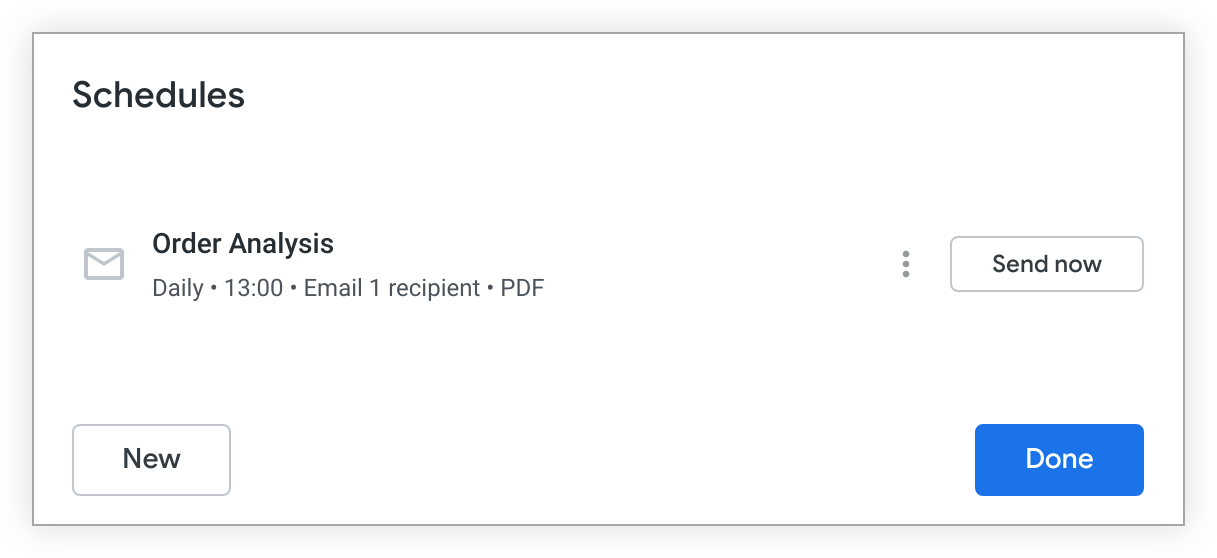
Nella finestra delle pianificazioni esistenti puoi eseguire le seguenti funzioni:
Seleziona Invia ora per inviare immediatamente i contenuti pianificati esistenti senza interrompere la cadenza pianificata.
Seleziona il menu con tre puntini per modificare, duplicare o eliminare una pianificazione.
Seleziona Fine per uscire dalla finestra.
Seleziona Nuovo per aprire la finestra di pianificazione e invio e creare una nuova pianificazione o inviare immediatamente una nuova consegna.
Finestra Pianifica e invia
Se selezioni Nuovo dalla finestra dei programmi esistenti o se non hai programmi preesistenti per la dashboard, si apre una finestra di programmazione e invio. Questa finestra ti consente di personalizzare ricorrenza, destinazione, formato, filtri e altro ancora:
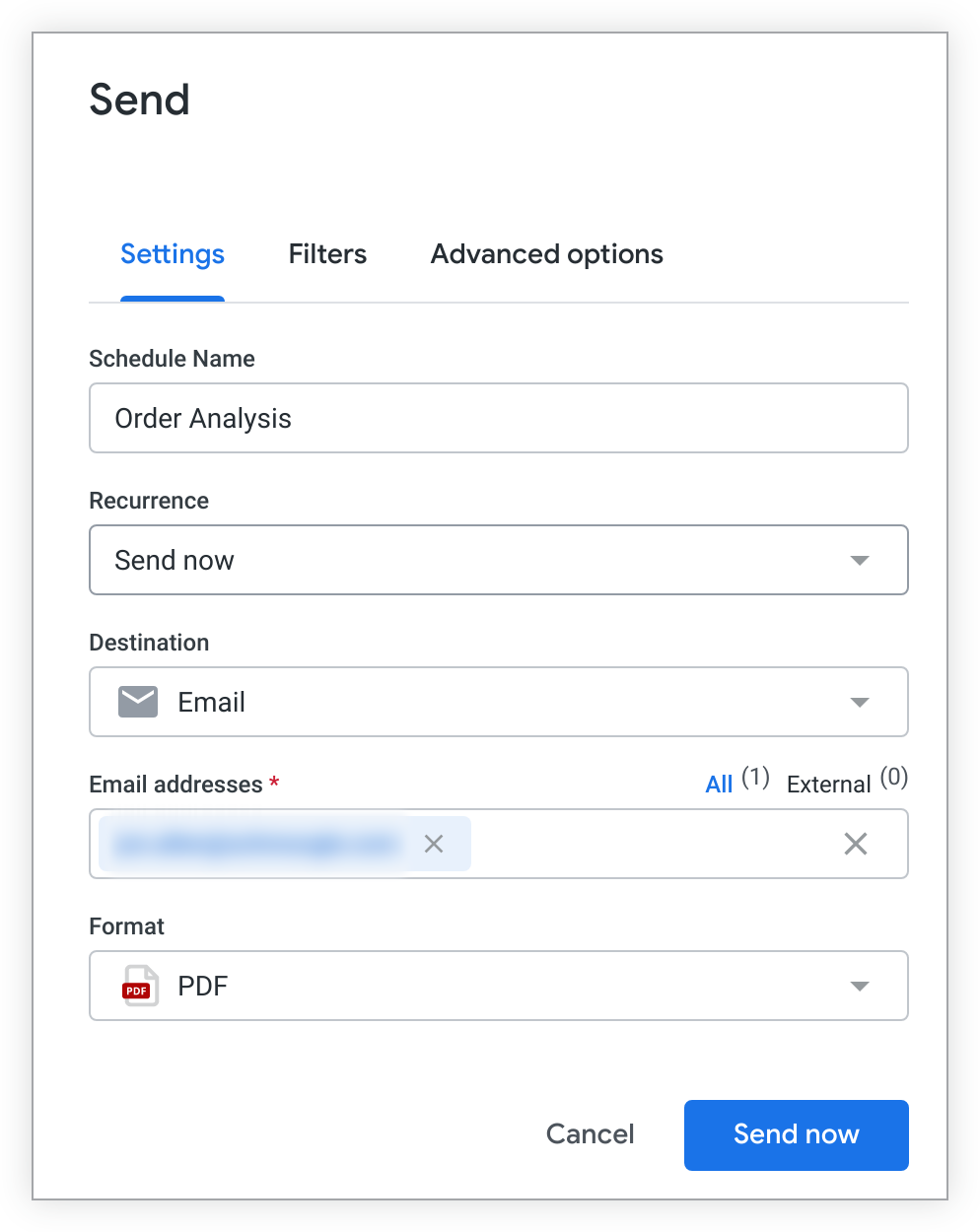
La scheda Impostazioni nella finestra di pianificazione e invio ti consente di personalizzare la ricorrenza, la destinazione, il formato e altro ancora della consegna.
Avviare una consegna da una cartella
Puoi anche avviare la distribuzione di una dashboard dalla cartella in cui si trova.
Seleziona Pianifica invio dal menu con tre puntini sul lato destro della riga del dashboard (nella visualizzazione elenco) o dal menu con tre puntini in alto a destra della miniatura (nella visualizzazione a griglia).
Assegnare un nome a una distribuzione
Nella parte superiore della finestra di pianificazione e invio viene visualizzato il nome assegnato automaticamente alla consegna. Per impostazione predefinita, il nome è quello della dashboard. Per modificare il nome della pubblicazione, seleziona il nome (indicato dal trattino basso punteggiato) e apporta le modifiche.

A seconda della destinazione della distribuzione, il titolo potrebbe comparire anche in altri posti:
- Per le distribuzioni via email, il titolo viene utilizzato nella riga dell'oggetto e, se selezioni un formato che utilizza un allegato, come parte del nome file.
- Per i webhook, il titolo viene incluso nel payload, sotto il campo Titolo.
- Per le distribuzioni a bucket Amazon S3, il titolo viene utilizzato nel nome del file della distribuzione e nelle eventuali email di errore inviate. Il nome file della pubblicazione segue il formato
TITLE_TIMESTAMP_HASH, doveHASHè un identificatore casuale di sei caratteri eTIMESTAMPsegue il patternYYYY-MM-DDTHHMM(ad esempio, la parte del timestamp sarebbe simile a2019-05-31T0933per il 31 maggio 2019 alle 9:33). Il fuso orario del timestamp corrisponderà al fuso orario di consegna. - Per le distribuzioni via SFTP, il titolo viene incluso nel nome del file della distribuzione. Il nome file della pubblicazione segue il formato
TITLE_TIMESTAMP_HASH, doveHASHè un identificatore casuale di sei caratteri eTIMESTAMPsegue il patternYYYY-MM-DDTHHMM(ad esempio, la parte del timestamp sarebbe simile a2019-05-31T0933per il 31 maggio 2019 alle 9:33). Il fuso orario del timestamp corrisponderà al fuso orario di consegna. - Per le distribuzioni a servizi integrati che generano un file allegato, il titolo viene incluso nel nome del file della distribuzione.
Ricorrenza
Personalizza la tempistica di pubblicazione nella sezione Ricorrenza.
Invia ora
Se selezioni Invia ora dal menu a discesa Ricorrenza, viene inviata una consegna una tantum della dashboard dopo che hai compilato i campi obbligatori e selezionato il pulsante Invia ora nella parte inferiore della finestra.
Pianificazioni basate sull'ora e sulla data
Seleziona una delle seguenti opzioni dal menu a discesa Ricorrenza:
- Mensile
- Settimanale
- Giornaliera
- Oraria
- Minuti
- Mesi specifici
- Giorni specifici
Le opzioni di temporizzazione cambiano in base all'opzione scelta. Ad esempio, le impostazioni Oraria includono un'ora di inizio e un'ora di fine. Looker invierà la pubblicazione ogni ora a partire dall'ora di inizio fino all'ora di fine.

I campi Ora, Inizio e Fine utilizzano un orologio di 24 ore. Se l'ora che preferisci non è disponibile nel menu a discesa, seleziona il campo e inserisci manualmente l'ora, ad esempio 9:15 o 15:37.
Le pianificazioni Oraria e Minuti si ripetono ogni giorno all'interno dell'intervallo di tempo Inizio e Fine che hai impostato. L'ora di fine per gli intervalli Orari e Minuti non è inclusa. L'ultima consegna viene inviata all'ultimo intervallo selezionato prima dell'ora di fine specificata. Ad esempio, se una dashboard è pianificata ogni ora tra le 00:00 e le 23:00, viene inviata ogni ora, dalle 00:00 alle 22:00. Se una ricorrenza è ogni 30 minuti tra le 00:00 e le 23:00, l'ultima consegna viene inviata alle 22:30.
Pianificazioni attivate dagli aggiornamenti dei gruppi di dati
Se lo sviluppatore LookML ha configurato i gruppi di dati, puoi pianificare la distribuzione di una dashboard in modo che avvenga dopo l'attivazione di un gruppo di dati, la gestione della cache e la ricostruzione delle PDT pertinenti.
Seleziona Aggiornamento gruppo di dati dal menu a discesa Ricorrenza. Viene visualizzato un campo Datagroup con un menu a discesa. Seleziona il gruppo di dati il cui aggiornamento deve attivare la pubblicazione.
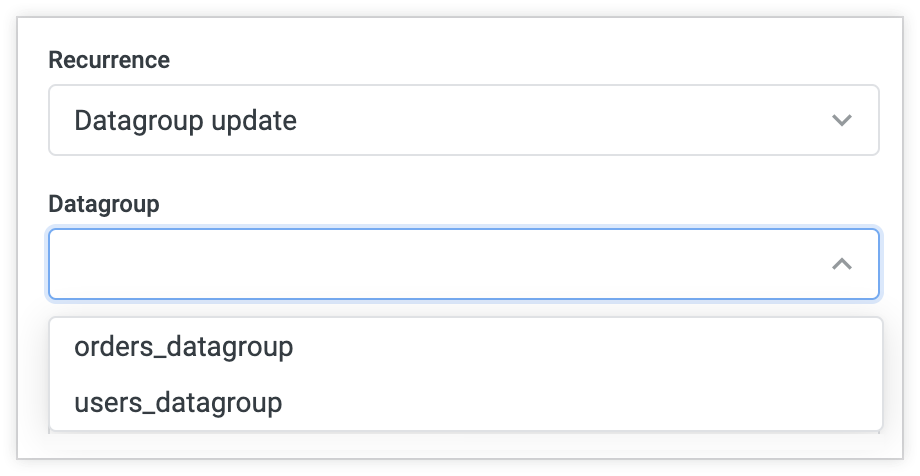
Per pianificare un dashboard utilizzando un trigger di aggiornamento del gruppo di dati, il dashboard deve contenere almeno un riquadro basato su un file modello che include un parametro del gruppo di dati. Il menu a discesa Datagroup elenca tutti i datagroup definiti nei modelli inclusi nella dashboard, anche se i datagroup non vengono utilizzati per gestire la memorizzazione nella cache per le query o le PDT. Anche se il gruppo di dati viene utilizzato nel modello di un solo riquadro, l'intera dashboard verrà inviata al termine dell'aggiornamento del gruppo di dati selezionato.
Le pianificazioni basate sui gruppi di dati vengono inviate solo dopo che il processo di rigenerazione è stato completato per tutte le PDT persistenti con quel parametro del gruppo di dati, garantendo che la consegna includa i dati più aggiornati.
Destinazione
L'impostazione Destinazione potrebbe visualizzare diverse opzioni di destinazione per le distribuzioni delle dashboard. Dopo che hai selezionato una destinazione per i dati, viene visualizzato un nuovo campo delle impostazioni in cui puoi aggiungere dettagli specifici sulla destinazione, ad esempio un indirizzo email o l'URL di un webhook. Consulta le sezioni seguenti per informazioni sulle impostazioni di ciascuna destinazione.
Quando Email è selezionato nel campo Destinazione, viene visualizzato un nuovo campo Indirizzi email. Questo campo è obbligatorio.
Inserisci gli indirizzi email dei destinatari nel campo Indirizzi email. Se inserisci più indirizzi email, seleziona il tasto Invio o aggiungi una virgola dopo ogni indirizzo.
A seconda delle impostazioni per l'istanza di Looker e delle autorizzazioni che ti sono state assegnate, potresti essere in grado di inviare email a indirizzi non associati ad alcun account utente nell'istanza di Looker. Queste email sono classificate come esterne. Gli indicatori Tutti ed Esterni a destra del campo mostrano sia il numero di tutti i destinatari email sia il numero dei soli destinatari email esterni. Seleziona ogni indicatore per alternare la visualizzazione di tutti i destinatari email e solo di quelli esterni. Per consentirti di distribuire contenuti a utenti esterni, l'amministratore di Looker deve averti concesso le autorizzazioni per distribuire contenuti a utenti esterni o aver aggiunto i domini email di questi destinatari alla lista consentita dei domini email per i contenuti pianificati.
Se un destinatario è un altro utente Looker, questa persona vedrà l'opzione per collegarsi alla dashboard dall'email, a meno che l'amministratore di Looker non abbia impostato il criterio relativo ai dati inviati via email della tua istanza di Looker su Invia solo i dati o l'opzione Includi link sia deselezionata.
Le distribuzioni inviate via email non possono superare i 20 MB (per i formati distribuiti nel corpo dell'email) e i 15 MB (per i formati distribuiti come allegati).
Per saperne di più sulle distribuzioni via email, consulta la sezione Opzioni avanzate di questa pagina.
Webhook
I webhook sono un modo per attivare scambi tra servizi basati su internet. Con un servizio web come Zapier, i webhook possono consentire la distribuzione dei dati di Looker a un'ampia gamma di applicazioni; ad esempio, puoi pianificare la distribuzione periodica di una dashboard a un webhook.
Per configurare un webhook, accedi al servizio web e segui questi passaggi:
- Ottieni un URL a cui Looker deve inviare una richiesta HTTPS.
- Specifica un'applicazione di destinazione per la distribuzione dei dati di Looker. L'applicazione di destinazione potrebbe richiedere una configurazione aggiuntiva per ricevere dati da Looker.
La procedura esatta varia a seconda del servizio web e dell'applicazione di destinazione che utilizzi per distribuire i dati. Per le linee guida sulla configurazione di un'altra applicazione per la ricezione dei dati del webhook da Looker, consulta il post della community Pianificazione di visualizzazioni dati e dashboard mediante webhook.
Quando Webhook è selezionato nel campo Destinazione, viene visualizzato un nuovo campo URL webhook. Questo campo è obbligatorio.
Inserisci l'URL a cui Looker deve inviare una richiesta HTTPS per questa distribuzione nel campo URL webhook. Puoi ottenere l'URL dal servizio web che usi per gestire il webhook.
Amazon S3
I bucket Amazon S3 vengono comunemente utilizzati per archiviare grandi quantità di dati. Tu o la tua azienda dovete creare un bucket S3 con Amazon prima che Looker possa utilizzarlo.
Quando Amazon S3 è selezionato nel campo Destinazione, vengono visualizzati diversi nuovi campi che ti chiedono informazioni sul bucket Amazon S3:
- Bucket: il nome del bucket Amazon S3. Questo campo è obbligatorio.
- Percorso facoltativo: la cartella, se presente, in cui vuoi salvare i dati.
- Chiave di accesso: l'ID della chiave di accesso del bucket S3, fornita da Amazon. Questo campo è obbligatorio.
- Chiave segreta: la chiave di accesso segreta del bucket S3, fornita da Amazon. Questo campo è obbligatorio.
- Region (Regione): la regione dei servizi Amazon in cui è ospitato il bucket S3.
Per maggiori dettagli sulla distribuzione dei dati tramite un bucket Amazon S3, consulta il post della community Pianificazione di risultati (illimitati) per S3.
SFTP
Inviare i risultati a un server SFTP è una buona soluzione quando le dimensioni dei dati o della visualizzazione sono eccessive per l'invio via email.
Quando SFTP è selezionato nel campo Destinazione, vengono visualizzati diversi nuovi campi che ti chiedono informazioni sul bucket Amazon S3:
Indirizzo: l'URL o l'indirizzo IP del server SFTP a cui vuoi inviare i dati. Questo campo è obbligatorio. Ad esempio:
sftp://files.looker.com/Marketing/In/sftp://192.168.0.10/Marketing/In/
Nome utente e password: le credenziali di accesso al server SFTP. Questi campi sono obbligatori.
Algoritmo di exchange di chiavi preferito: questo campo è facoltativo. Per configurarlo, scegli l'algoritmo di scambio di chiavi SSH preferito per stabilire la connessione. Se la connessione non viene stabilita entro cinque minuti, scegli un altro algoritmo. Alcuni algoritmi richiedono molto tempo per generare una chiave SSH. Questa opzione ti consente di utilizzare un algoritmo che potrebbe richiedere meno tempo. La scelta di uno degli algoritmi lo rende l'algoritmo preferito per stabilire la connessione SSH. Se l'algoritmo non è supportato dal server, tutti gli altri algoritmi vengono utilizzati nei tentativi successivi. Se questo campo è impostato su Default, viene utilizzato l'ordine originale degli algoritmi nella libreria di connessioni.
Le credenziali supportate per SFTP sono nome utente e password. L'utilizzo di una chiave privata SSH come credenziale non è supportato.
Looker memorizza le impronte SFTP del tuo server SFTP. Se riscontri errori nella distribuzione via SFTP, è possibile che le impronte SFTP non siano valide. In questo caso, contatta l'amministratore di Looker.
Destinazioni dei servizi integrati
Puoi pianificare o inviare le distribuzioni delle dashboard a un servizio integrato con Looker, come Slack, Dropbox, Google Drive e altri. Le integrazioni devono essere attivate dall'amministratore di Looker. Gli amministratori di Looker devono concedere autorizzazioni specifiche agli utenti e agli utenti incorporati per inviare e pianificare i dati per le integrazioni di terze parti.
Quando un servizio integrato viene selezionato nel campo Destinazione dello strumento di pianificazione, potrebbero essere visualizzati diversi nuovi campi che ti chiedono ulteriori informazioni.
Il seguente elenco mostra i servizi di Looker Action Hub a cui puoi inviare i contenuti di una dashboard.
Ecco come utilizzare l'elenco:
- Gli URL visualizzati nella colonna Link al file README forniscono istruzioni per attivare e configurare il servizio integrato in modo che funzioni con Looker.
- Gli URL mostrati nella colonna Come utilizzare questa integrazione forniscono istruzioni su come inviare dati da Looker al servizio integrato. Alcuni di questi articoli contengono anche istruzioni per l'attivazione.
- Tag LookML obbligatori elenca i tag obbligatori che devono essere utilizzati con il parametro
tagsnel modello sottostante dei contenuti. - Il tipo di azione indica il livello di dati inviati dal servizio integrato: campo, query o dashboard. Un'azione a livello di campo invia il valore di una singola cella specificata in una tabella di dati. Un'azione a livello di query invia i risultati di un'intera query, ad esempio tutte le righe di un'esplorazione o di un Look. Un'azione a livello di dashboard invia un'immagine di una dashboard.
- Utilizza l'autenticazione Google OAuth indica se il servizio integrato utilizza le credenziali Google OAuth per l'autenticazione.
- Utilizza lo streaming di dati indica se il servizio integrato supporta i risultati delle query in streaming. Le dashboard non possono trasmettere dati in streaming.
| Servizio integrato | Descrizione | Link al file README | Come utilizzare questa integrazione | Tag LookML obbligatori | Utilizza l'autenticazione Google OAuth (Sì/No) | Utilizza lo streaming di dati (Sì/No) |
|---|---|---|---|---|---|---|
| Archiviazione di Azure | Invia e archivia un file di dati su Azure Storage. | Visualizza il file README su GitHub | Visualizza l'articolo della community | Nessuno | No | No |
| DigitalOcean Spaces | Inviare e archiviare un file di dati in DigitalOcean Storage. | Visualizza il file README su GitHub | Visualizza l'articolo della community | Nessuno | No | No |
| Dropbox | Inviare e archiviare un file di dati su Dropbox. | Nessun file README disponibile | Visualizza la documentazione | Nessuno | Sì | No |
| Google Cloud Storage | Scrivi i file di dati in un bucket Google Cloud Storage. | Visualizza il file README su GitHub | Visualizza l'articolo della community | Nessuno | No | No |
| Google Drive | Inviare dati a Google Drive. | Nessun file README disponibile | Visualizza la documentazione | Nessuno | Sì | No |
| SendGrid | Invia i dati e pianifica l'invio dei risultati a un indirizzo email utilizzando l'API di SendGrid. | Visualizza il file README su GitHub | Visualizza l'articolo della community | Nessuno | No | No |
| Slack | Inviare contenuti di Looker in messaggi diretti, canali pubblici e canali privati in Slack utilizzando OAuth. È disponibile per le implementazioni ospitate da Looker sulla versione 6.24 e successive con la funzionalità Lista consentita IP disattivata. | Nessun file README disponibile | Visualizza la documentazione | Nessuno | Sì | No |
| Slack Attachment (API Token) | Invia i dati direttamente in un canale Slack insieme alle credenziali utente. Per ulteriori funzionalità di Slack, puoi anche consultare la documentazione di Lookerbot. | Visualizza il file README su GitHub | Visualizza la documentazione | Nessuno | No | No |
| Teams - Webhook in entrata | Invia dati a Microsoft Teams utilizzando un webhook in entrata. | Visualizza il file README su GitHub | Visualizza il file README | Nessuno | No | No |
Formato
Il campo Formato contiene un menu a discesa con i formati disponibili:
- File zip CSV: i dati non formattati della dashboard vengono forniti come raccolta di file CSV (valori separati da virgola) in una directory compressa. Per le consegne via email, il file ZIP viene inviato come allegato email.
- PDF: un'immagine della dashboard come singolo file PDF. Il layout predefinito mostra i riquadri così come sono disposti nella dashboard, ma sono disponibili altre opzioni di layout e dimensionamento in Opzioni avanzate. Per le consegne via email, il file viene inviato come allegato.
- Visualizzazione PNG: un'immagine della dashboard come singolo file PNG. Il layout predefinito mostra i riquadri così come sono disposti nella dashboard, ma sono disponibili altre opzioni di layout in Opzioni avanzate. Per le consegne via email, l'immagine viene visualizzata in linea nel corpo dell'email.
Opzioni avanzate
La scheda Opzioni avanzate offre ulteriori personalizzazioni per il recapito. Le opzioni disponibili dipendono dalla destinazione e dal formato di distribuzione selezionati.
Messaggio personalizzato
Questa opzione è disponibile solo per la destinazione email.
Inserisci un messaggio da includere nel corpo delle email inviate ai destinatari. Looker limita il numero di caratteri in un messaggio personalizzato a 1500.
Esegui pianificazione come destinatario
Questa opzione è disponibile solo per la destinazione email.
L'opzione Esegui pianificazione come destinatario consente agli utenti di specificare un elenco di destinatari che riceveranno la distribuzione dei contenuti come se ognuno di loro avesse eseguito la query, in base alle autorizzazioni di ciascuna persona. Ciò significa che i filtri di accesso e gli attributi utente di ogni utente verranno applicati ai dati inclusi in ogni email.
Se un utente è un amministratore di Looker, l'opzione Esegui pianificazione come destinatario consente all'amministratore di specificare un elenco di utenti che riceveranno la distribuzione dei contenuti come se ognuno di loro avesse eseguito la query, in base alle autorizzazioni di ciascuno. Gli utenti non amministratori possono anche inserire il proprio indirizzo email per ricevere una consegna come se avessero eseguito una query sui contenuti, in base alle loro autorizzazioni. Ciò significa che i filtri di accesso e gli attributi utente di ogni utente verranno applicati ai dati inclusi in ogni email.
Nell'esempio seguente, un amministratore di Looker deve pianificare una distribuzione di dati che elenca i conteggi degli utenti per stato.

L'utente A ha un filtro di accesso impostato su users.state = 'California'. Se è selezionata l'opzione Esegui pianificazione come destinatario, la query pianificata applicherà il filtro di accesso users.state = 'California' e invierà i risultati filtrati all'utente A. I risultati filtrati includeranno solo i dati relativi alla California.

Nella scheda Opzioni avanzate, seleziona la casella di controllo Esegui pianificazione come destinatario e poi aggiungi gli indirizzi email dei destinatari nel campo di testo Indirizzi email nella scheda Impostazioni. Questa opzione tiene conto delle autorizzazioni dell'utente che crea la pianificazione, nonché dei tipi di indirizzi email aggiunti al campo Indirizzi email. In alcuni casi, l'opzione Esegui pianificazione come destinatario non è disponibile:
- Quando un utente aggiunge l'email di un utente disattivato
Quando un utente aggiunge un'email che non appartiene a un utente Looker, come indicato dal conteggio Esterno accanto all'elenco degli indirizzi email:
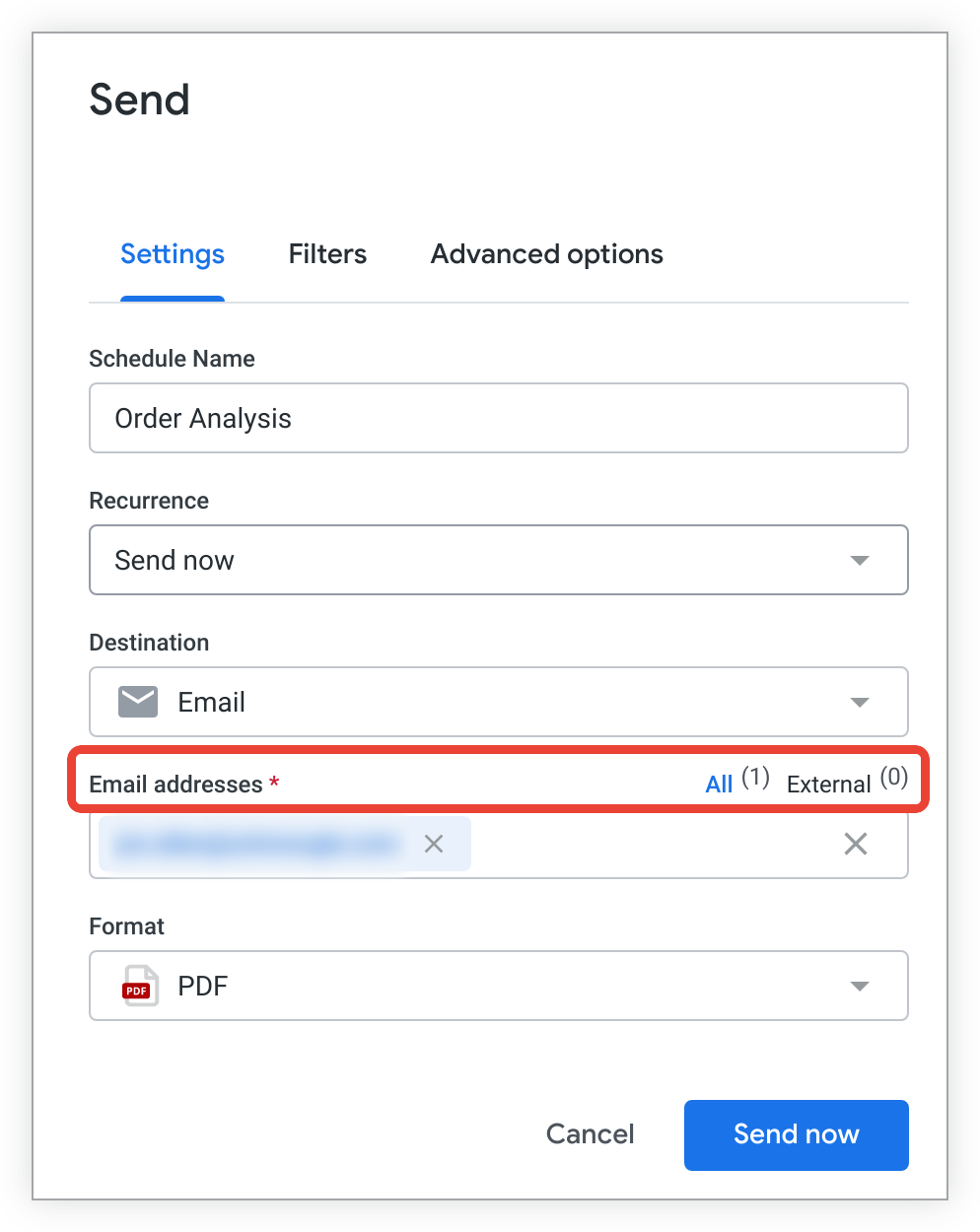
In queste situazioni, indipendentemente dal fatto che l'opzione sia stata selezionata prima o dopo l'inserimento dell'indirizzo email esterno, l'opzione Esegui pianificazione come destinatario rimarrà abilitata, ma la pianificazione non potrà essere salvata finché l'opzione Esegui pianificazione come destinatario non verrà deselezionata o l'indirizzo email esterno non verrà rimosso dall'elenco dei destinatari.
Nel caso speciale in cui un utente è elencato come destinatario in una pianificazione con l'opzione Esegui pianificazione come destinatario attivata e il suo account viene disattivato, la pianificazione non verrà inviata all'utente disattivato a partire dalla volta successiva in cui viene eseguita. Se l'account dell'utente viene eliminato, l'intera pianificazione non verrà inviata a nessun destinatario. Un amministratore o un utente di Looker con l'autorizzazione see_schedules potrà diagnosticare questo errore nella pagina Cronologia dello scheduler del pannello Amministrazione.
Includi link
Questa opzione è disponibile solo per la destinazione email.
Se l'amministratore di Looker ha impostato il criterio relativo ai dati inviati via email della tua istanza di Looker su Invia link e dati, nella finestra di pianificazione e invio viene visualizzata l'opzione Includi link. Seleziona questa opzione per includere nelle email di invio dei dati un link Visualizza dashboard completa che rimanda alla dashboard in Looker. I link alle dashboard non includono parametri hide_filter.
Per visualizzare i contenuti in Looker, i destinatari devono accedere a Looker e disporre delle autorizzazioni per accedere ai modelli su cui si basa la dashboard inviata. Se vuoi rimuovere questo link dalle tue email di invio dei dati, deseleziona la casella di controllo Includi link.
Includi link personalizzato
Questa opzione è disponibile solo per la destinazione email e solo per le dashboard incorporate. Viene visualizzato quando è selezionata l'opzione Includi link.
L'opzione Includi link personalizzato ti consente di configurare un URL personalizzato a cui si connetterà il link Visualizza dashboard completa, anziché collegarsi alla dashboard in Looker. Se vuoi, puoi anche modificare il testo del link Visualizza dashboard completa.
Per utilizzare questa opzione, un amministratore di Looker o un utente con l'autorizzazione schedule_look_emails o create_alerts deve prima specificare i domini consentiti per il link personalizzato e selezionare il formato dell'URL del link personalizzato nella pagina Incorpora del menu Amministrazione.
Dominio
Seleziona il dominio dell'URL dall'elenco dei domini configurati nella lista consentita. Ad esempio, app.customer.com.
Percorso
L'opzione Percorso viene visualizzata solo se è selezionata l'opzione URL definito dall'utente nel campo Seleziona percorso dei contenuti della pagina Incorpora nel menu Amministratore.
Inserisci qui un percorso personalizzato per l'URL del link. Ad esempio, se vuoi che il link personalizzato rimandi all'URL app.customer.com/my_embed_app, inserisci qui il percorso /my_embed_app.
Etichetta URL
Utilizza questo campo per inserire il nuovo testo del link, che sostituirà il testo Visualizza dashboard completa nelle email. Questo campo mostra per impostazione predefinita il testo inserito nel campo Etichetta URL della pagina Incorpora nel menu Amministrazione e può essere modificato in questo campo.
Risultati
Questo campo è disponibile solo per i formati dei file ZIP CSV delle distribuzioni delle dashboard. Contiene due opzioni: Con le opzioni di visualizzazione applicate o Come visualizzato nella tabella dei dati. Puoi scegliere una delle due opzioni.
Scegli l'opzione Con opzioni di visualizzazione applicate per applicare alcune delle impostazioni di visualizzazione dei riquadri della dashboard alla distribuzione della dashboard. In questo modo, i file nella consegna vengono visualizzati in modo simile ai grafici a tabella. Tutte le impostazioni dei menu Plot (Grafico), Series (Serie) e Formatting (Formattazione) configurate per una visualizzazione verranno applicate alla distribuzione dei dati:
- Mostra numeri di riga
- Nascondi totali
- Nascondi totali riga
- Limita righe visualizzate a un massimo di 500 righe mostrate o nascoste
- Mostra nome completo del campo
- Etichette personalizzate per ogni colonna
Scegli l'opzione Come mostrati nella tabella dei dati per fornire i dati così come vengono visualizzati nella tabella dei dati della finestra Esplora da qui di ogni riquadro della dashboard.
Valori
Questo campo è disponibile solo per i formati dei file ZIP CSV delle distribuzioni delle dashboard. Contiene due opzioni: Formattato o Non formattato. Puoi scegliere una delle due opzioni.
- Seleziona Con formattazione se vuoi che i dati vengano visualizzati in modo simile a come vengono visualizzati nell'esperienza Esplora in Looker, anche se alcune funzionalità (come il collegamento) non sono supportate da tutti i tipi di file.
- Seleziona Senza formattazione se non vuoi applicare una formattazione speciale ai risultati delle query, come l'arrotondamento dei numeri lunghi o l'aggiunta di caratteri speciali, previsti dagli sviluppatori Looker. Questa è in genere l'opzione preferita per i dati che devono essere inviati a un altro strumento per l'elaborazione.
Espandi le tabelle per mostrare tutte le righe
Questa opzione è disponibile solo per i formati PDF delle distribuzioni delle dashboard.
Seleziona la casella Espandi le tabelle per mostrare tutte le righe per visualizzare tutte le righe di qualsiasi visualizzazione tabellare nella dashboard, anziché solo quelle visualizzate nelle miniature dei riquadri della dashboard.
Se è selezionata l'opzione Espandi le tabelle per mostrare tutte le righe, i riquadri del dashboard che contengono visualizzazioni a tabella potrebbero avere un aspetto leggermente diverso nei PDF consegnati rispetto a Looker. Nel PDF potrebbero essere visibili le seguenti differenze:
- Le personalizzazioni dei colori di sfondo e delle dimensioni dei caratteri vengono rimosse dalle intestazioni di colonna e dalle righe dei subtotali.
- Le tabelle vengono visualizzate nel tema bianco.
- L'icona di ordinamento non viene visualizzata nelle tabelle pivot che non sono state ordinate manualmente.
- Le tabelle con l'opzione Adatta dimensioni colonne abilitata si estendono per tutta la larghezza del riquadro.
Inoltre, per le tabelle con più di 20.000 celle, nel PDF potrebbero essere visibili le seguenti differenze:
- Le opzioni di formattazione condizionale diverse da Colore sfondo non vengono più visualizzate.
- Le visualizzazioni delle celle nelle colonne numeriche non vengono più visualizzate.
Se non vedi l'opzione Espandi tabelle per mostrare tutte le righe quando hai scelto PDF nel campo Formato, chiedi all'amministratore di Looker di installare la versione appropriata del renderer Chromium per la tua istanza di Looker.
Disponi i riquadri della dashboard in una singola colonna
Questa opzione è disponibile solo per i formati di visualizzazione PDF e PNG delle distribuzioni delle dashboard. Quando Slack è selezionato come destinazione di consegna, sono supportati solo i PDF.
Seleziona la casella Disponi i riquadri della dashboard in una singola colonna per formattare il PDF o la visualizzazione PNG in un layout a colonna singola. Questo layout mostra i riquadri della dashboard in una singola colonna verticale. Lascia la casella deselezionata per mostrare i riquadri così come sono disposti nella dashboard.
Formato carta
Questa opzione è disponibile solo per i formati PDF delle distribuzioni delle dashboard.
Puoi specificare le dimensioni e l'orientamento ottimali dei PDF del dashboard selezionando un'opzione dal menu a discesa Formato carta. Potrebbe essere necessario ridimensionare le visualizzazioni di grandi dimensioni o i gruppi di riquadri del pannello sovrapposti per adattarli correttamente a una pagina PDF. Se non vedi l'opzione Formato carta, chiedi all'amministratore di Looker di installare l'ultima versione del renderer Chromium per la tua istanza di Looker.
Risoluzione tabella
Questa opzione è disponibile solo per il formato di visualizzazione PNG e quando la casella Disponi i riquadri della dashboard in una singola colonna è selezionata.
Puoi personalizzare la larghezza della visualizzazione utilizzando il menu a discesa Risoluzione tabella. Le opzioni di larghezza sono:
- Normale: 800 pixel
- Largo: 1680 pixel
Per le distribuzioni via email, se scegli Ampia e la larghezza della visualizzazione supera il limite impostato dal client email, i destinatari della distribuzione via email potrebbero dover scorrere orizzontalmente per visualizzare l'intera visualizzazione.
Fuso orario di consegna
Per impostazione predefinita, Looker utilizza il fuso orario associato al tuo account per determinare quando inviare la distribuzione dei dati. Se al tuo account non è associato un fuso orario, Looker utilizza l'impostazione Fuso orario applicazione.
Se vuoi specificare un fuso orario diverso, selezionalo dal menu a discesa. Il fuso orario selezionato non influisce sui dati del Look o della dashboard, ma solo sulla tempistica della consegna.
Filtri
La scheda Filtri nella finestra di pianificazione e invio mostra tutti i filtri applicati alla dashboard, nonché i relativi valori. In questa scheda puoi modificare i valori di tutti i filtri esistenti applicati alla dashboard e i nuovi valori verranno applicati alla distribuzione. La dashboard stessa non sarà interessata.
Non puoi aggiungere filtri alla pianificazione nella scheda Filtri, ma solo visualizzare e modificare i valori dei filtri della dashboard esistenti.
Ad esempio, potresti inviare ai team regionali risultati filtrati in base agli stati di loro interesse.
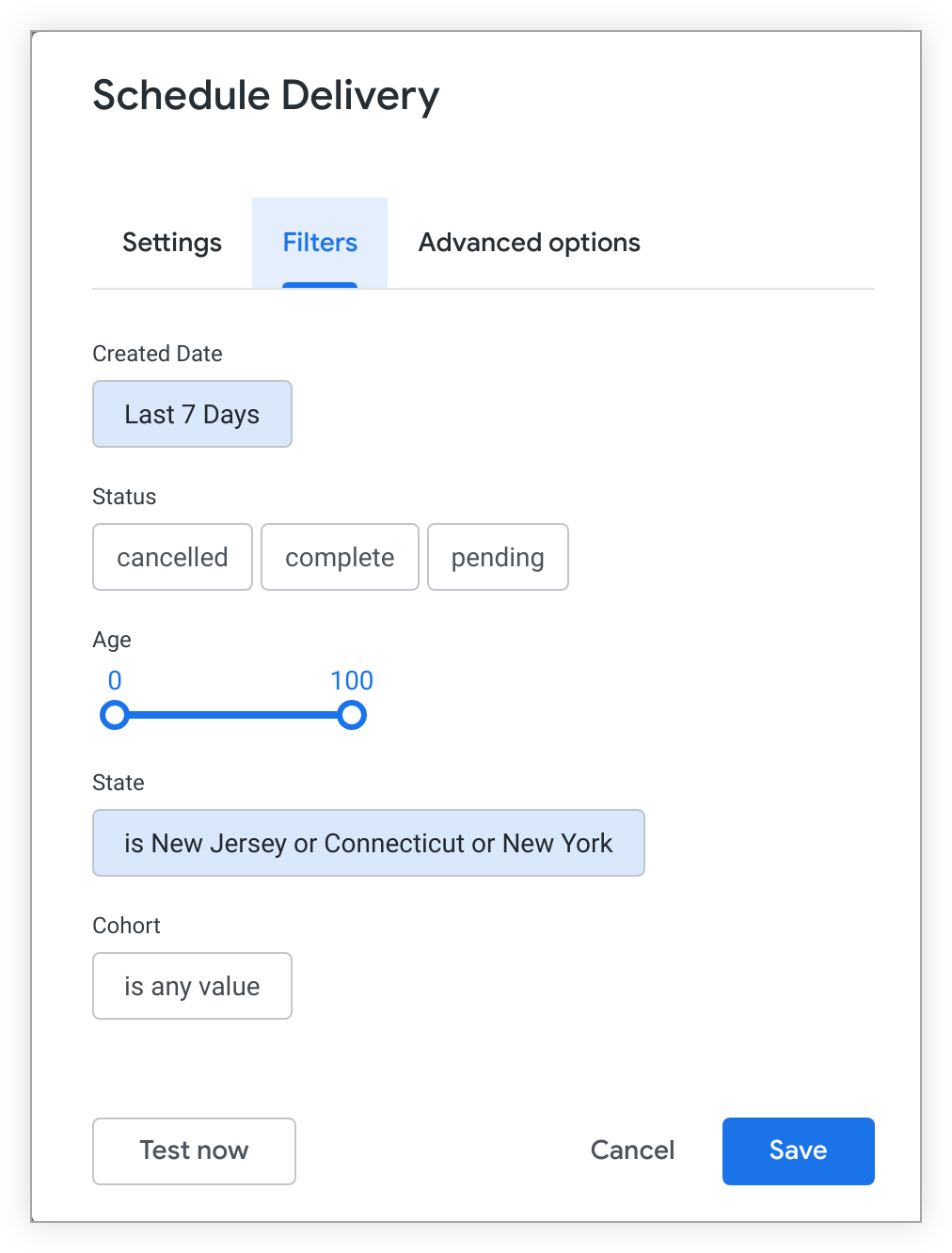
Se un filtro della dashboard richiede un valore di filtro, devi inserire un valore nella scheda Filtri per creare o salvare le modifiche alla distribuzione.
Quando cambiano i filtri della dashboard
A volte i filtri della dashboard cambiano dopo la creazione di una pianificazione. La seguente tabella spiega in che modo ciò influisce sui filtri applicati alle consegne pianificate.
| Azione | Effetto sul filtro della pianificazione |
|---|---|
| Viene creata una pianificazione con un filtro. In un secondo momento, il valore del filtro viene modificato nella dashboard. | Nessun effetto sul valore del filtro della pianificazione. Rimane il valore impostato nella scheda Filtri, anche se il valore è Qualsiasi valore. |
| Viene creata una pianificazione con un filtro. In un secondo momento, il filtro viene rinominato nella dashboard. | Il filtro viene rimosso dai dati forniti. |
| Viene creata una pianificazione con un filtro. In un secondo momento, il filtro viene eliminato nella dashboard. | Il filtro viene rimosso dai dati forniti. |
| Viene creata una programmazione. In un secondo momento, alla dashboard viene aggiunto un nuovo filtro (non obbligatorio o obbligatorio). | Il filtro viene applicato ai dati pubblicati utilizzando il valore del filtro impostato nella scheda Filtri. Se non viene impostato alcun valore nella scheda Filtri, il valore viene interpretato come è qualsiasi valore, il che comporta la rimozione del filtro. |
Utilizzare i filtri degli attributi utente
Se l'amministratore di Looker ha configurato valori specifici per gli utenti, chiamati attributi utente, e tu disponi dei privilegi di modifica per una dashboard, puoi creare un filtro della dashboard che utilizza l'opzione di filtro Corrisponde a un attributo utente. Un filtro di questo tipo personalizza automaticamente il valore del filtro per ogni visualizzatore della dashboard. Con questo tipo di filtro, puoi fornire risultati personalizzati ai destinatari di ogni consegna. Per saperne di più sugli attributi utente, visita la pagina della documentazione Attributi utente.
Test di una programmazione
Se imposti il campo Ricorrenza su un valore diverso da Invia ora, viene visualizzato un pulsante Testa ora in basso a sinistra della finestra di pianificazione e invio.
Seleziona il pulsante Testa ora per inviare una consegna di test una tantum della pianificazione solo a te. Viene visualizzato un segno di spunta verde per confermare l'invio di un test. Se il pulsante Testa ora non è disponibile, puoi impostare il campo Ricorrenza su Invia ora per inviare un test una tantum.
L'opzione Testa ora non tiene conto di alcune impostazioni delle Opzioni avanzate, ma rispetta i filtri selezionati.
Salvataggio di una pianificazione o invio immediato
Se imposti il campo Ricorrenza su Invia ora, seleziona il pulsante Invia ora nella parte inferiore della finestra per una consegna una tantum alla destinazione elencata.
Se imposti il campo Ricorrenza su un valore diverso da Invia ora, seleziona il pulsante Salva per salvare la pianificazione e chiudere la finestra.
Seleziona il pulsante Annulla per uscire dalla finestra senza salvare o inviare la programmazione.
Le pianificazioni salvate per un dashboard vengono visualizzate nella finestra delle pianificazioni esistenti. Le pianificazioni salvate per tutti i contenuti vengono visualizzate nella pagina Pianificazioni del tuo profilo utente.
Modificare una pianificazione
Puoi modificare solo le pianificazioni che hai creato. Per modificare una programmazione:
- Seleziona il menu con tre puntini Azioni della dashboard in alto a destra della dashboard.
- Seleziona Pianifica la pubblicazione dal menu a discesa.
- Nella finestra delle pianificazioni esistenti, seleziona il menu con tre puntini relativo alla pianificazione che vuoi modificare.
- Scegli Modifica dal menu a discesa.
- Viene visualizzata la finestra di pianificazione e invio per la pianificazione. Apporta le modifiche in questa finestra.
- Al termine delle modifiche, seleziona Salva oppure Annulla per annullarle.
Duplicare una programmazione
Potresti voler duplicare una pianificazione e poi modificarla. Per duplicare una programmazione:
- Seleziona il menu con tre puntini Azioni della dashboard in alto a destra della dashboard.
- Seleziona Pianifica la pubblicazione dal menu a discesa.
- Nella finestra delle pianificazioni esistenti, seleziona il menu con tre puntini relativo alla pianificazione che vuoi modificare.
- Scegli Duplica dal menu a discesa.
- Viene visualizzata la finestra di pianificazione e invio per la pianificazione duplicata. "Copia" viene aggiunto al nome della pianificazione.
- Apporta le modifiche.
- Al termine delle modifiche, seleziona Salva oppure Annulla per annullare le modifiche ed eliminare la programmazione duplicata.
La pianificazione originale rimane invariata quando crei un duplicato.
I filtri in una pianificazione duplicata verranno impostati sugli stessi valori presenti nella scheda Filtri della pianificazione originale, anche se puoi modificarli. Se i filtri sono cambiati dalla creazione della pianificazione originale, verranno interessati come mostrato nella sezione Quando cambiano i filtri della dashboard. Se in un secondo momento è stato aggiunto un filtro obbligatorio al dashboard su cui si basa la pianificazione originale, devi selezionare un valore per questo filtro prima di salvare la pianificazione duplicata.
Eliminazione di una pianificazione
Puoi eliminare solo le pianificazioni che hai creato. Per eliminare una programmazione:
- Seleziona il menu con tre puntini in alto a destra nella dashboard.
- Seleziona Pianifica la pubblicazione dal menu a discesa.
- Nella finestra delle pianificazioni esistenti, seleziona il menu con tre puntini relativo alla pianificazione che vuoi modificare.
- Scegli Elimina dal menu a discesa.
- Viene visualizzata una nuova finestra. Seleziona Elimina per eliminare la pianificazione o Annulla per mantenerla.
Puoi anche eliminare una programmazione dalla pagina Programmazioni del tuo profilo utente.
Effetti dell'eliminazione di una dashboard con una pianificazione
Se elimini un dashboard, vengono eliminate anche tutte le pianificazioni associate. Il proprietario della pianificazione vedrà immediatamente che il nome della dashboard è stato eliminato per la pianificazione o per la pagina utente Pianificazioni che hai creato. La volta successiva che viene eseguita la query di pianificazione, lo stato sarà Disattivato.
Sfide di programmazione
A volte, una consegna pianificata potrebbe non raggiungere uno o più destinatari. Ciò può accadere se il modello sottostante presenta un errore, se il destinatario non ha accesso ai dati o se si verificano problemi di rendering o errori della pagina. La destinazione dei dati segnala un errore se non riesce a connettersi all'endpoint specificato.
Se si verificano problemi di questo tipo, Looker invia un'email per informare il creatore della pianificazione. L'email include un link ai contenuti programmati, un elenco dei destinatari che non è stato possibile raggiungere e, se disponibili, ulteriori informazioni sul problema riscontrato da Looker durante il tentativo di contattare i destinatari.
Considerazioni sulla pubblicazione per gli amministratori
Gli amministratori di Looker possono visualizzare, modificare, riassegnare ed eliminare le pianificazioni di qualsiasi utente. Inoltre, gli amministratori di Looker devono tenere presente alcune cose quando configurano la distribuzione dei dati per la loro istanza di Looker e concedono agli utenti le autorizzazioni per inviare o pianificare le distribuzioni dei dati. Per saperne di più, visita le seguenti pagine della documentazione:
- Impostazioni di amministrazione - Programmazioni
- Impostazioni di amministrazione - Cronologia pianificazioni
- Gestire le funzionalità per gli utenti aziendali

